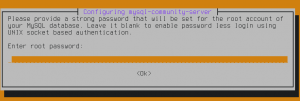Guia passo a passo para instalar o MySQL em diferentes sistemas operacionais
Ao tentar instalar o MySQL – o banco de dados open-source mais popular do mundo – você pode ser surpreendido no final do processo ao obter o MariaDB. Este fork do MySQL – originado pelo seu próprio criador, Michael Widenius em 2009 – visa substituir o MySQL em todos os aspectos, muito embora existam nítidas diferenças entre os dois.
Caso você deseje instalar o MySQL ao invés do MariaDB, é necessário antes instalar o repositório apropriado para o seu sistema operacional.
Este tutorial cobre a instalação da última versão no MySQL nos sistemas operacionais Debian/Ubuntu, CentOS 7 e FreeBSD.
DEBIAN/UBUNTU
Acesse o site: https://dev.mysql.com/downloads/ e localize a sessão MySQL APT Repository.
Acesse esta sessão, siga até o fim da página e clique no botão azul Download. Neste momento você será redirecionado para criar uma conta na Oracle, mas esse passo não é necessário. Localize no final da página o seguinte link: No thanks, just start my download. Clique nele com o botão direito e em seguida clique em “Copiar endereço”.
Acesse o terminal do servidor Debian onde o MySQL será instalado. Baixe o repositório copiado através do comando wget, e instale-o a seguir:
wget https://dev.mysql.com/get/mysql-apt-config_0.8.10-1_all.deb
sudo apt install ./mysql-apt-config_0.8.10-1_all.deb
Será apresentado a seguinte tela:
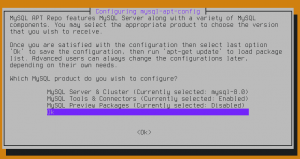
Apenas dê enter na opção OK e o repositório do MySQL 8 será instalado.
Para finalmente instalarmos o MySQL, é necessário atualizar os repositórios disponíveis. Neste momento passamos a ter acesso à última versão do MySQL:
sudo apt update -y
sudo apt install mysql-server -y
No sistema operacional Debian, por padrão, precisamos configurar a senha para o superusuário root no momento de instalação do MySQL. Você será apresentado a essa tela:
Insira uma senha de sua escolha e aperte enter, duas vezes.
Em seguida, você será questionado sobre qual método de autenticação será escolhido para acessar o MySQL. A versão 8 do MySQL implementa a autenticação caching_sha2_password, mais segura que os métodos anteriores. Adotar este método é o mais recomendado, mas note que todos os conectores utilizados para acessar o banco de dados também devem ser atualizados. Caso você prefira compatibilidade com drivers legados, selecione a opção Use Legacy Authentication Method. Caso contrário, selecione a primeira opção (recomendado).
Finalmente, podemos acessar o servidor MySQL 8 com usuário root, utilizando a senha configurada anteriormente:
mysql -u root -p
Conferimos se o serviço MySQL está ativo através do comando a seguir:
ss -lntp
Você deverá enxergar o processo mysqld ativo através das portas 3306 e 33060.
CentOS 7
Para esta distribuição vamos votar ao site: https://dev.mysql.com/downloads/ e localizar agora a sessão MySQL Yum Repository. Nesta sessão clicaremos no botão azul Download ao lado de Red Hat Enterprise Linux 7 / Oracle Linux 7, perto do fim da página. Você será redirecionado para criar uma conta na Oracle, mas esse passo não é necessário. Localize no final da página, o seguinte link No thanks, just start my download. Clique nele com o botão direito e em seguida clique em “Copiar endereço”.
Acesse o terminal do servidor CentOS 7 onde o MySQL será instalado. Instale o repositório através do link copiado, e instale o MySQL 8:
sudo yum install https://dev.mysql.com/get/mysql80-community-release-el7-1.noarch.rpm -y
sudo yum install mysql-community-server -y
O serviço MySQL ainda não está ativo. Inicie o serviço MySQL através do comando a seguir:
sudo service mysqld start
Mesmo instalado, ainda não conseguimos instalar o banco de dados MySQL. Isso porque ainda não temos acesso a senha para o usuário root. Esta senha é gerada automaticamente no processo de instalação e está presente no arquivo /var/log/mysqld.log . Verifique qual é a sua senha aleatória através do comando grep:
cat /var/log/mysqld.log | grep 'temporary password'
Podemos acessar o servidor MySQL 8 com usuário root, utilizando a senha obtida através do comando anterior:
mysql -u root -p
# Insira a senha aleatória gerada no arquivo /var/log/mysqld.log
Para alterar a senha de root, utilize o comando a seguir:
ALTER USER 'root'@'localhost' IDENTIFIED BY 'MinhaNovaSenha@2018';
A senha deverá conter oito ou mais caracteres, possuindo caracteres maiúsculos e minúsculos, números e caracteres especiais. Estas regras são definidas pelo parâmetro validate_password.policy.
Finalmente, podemos acessar o servidor MySQL 8 com usuário root, utilizando a nova senha:
mysql -u root -p
# Insira a senha gerada no passo anterior
Conferimos se o serviço MySQL está ativo através do comando a seguir:
ss -lntp
Você deverá enxergar o processo mysqld ativo através das portas 3306 e 33060.
About author
Você pode gostar também
Acesso a dados SQL Server através do PostgreSQL: um guia prático
Tenho um PostgreSQL e preciso acessar dados que estão no SQL Server! E agora?! Não! Não precisa entrar em pânico! Existe uma solução para isso. Digamos que em um determinado
Tuning de Banco de Dados: Melhorando a Performance do SGBD PostgreSQL
Quando ouvimos falar em Tuning de Banco de Dados, logo vem a mente da maioria das pessoas a criação de índices para melhoria da velocidade de busca das informações. Isto
Entenda o Middleware: A espinha dorsal da conectividade digital
No cenário tecnológico atual, a conectividade é a espinha dorsal que sustenta nossa vida digital. Imagine um ecossistema complexo de aplicativos, serviços e dispositivos, todos operando em conjunto perfeito. Essa